
Prehliadač Microsoft Edge podporuje otváranie súborov PDF od svojho založenia. Edge je v skutočnosti predvoleným prehliadačom PDF v systéme Windows 10 a ponúka základné funkcie, ktoré nájdete v iných webových prehľadávačoch. Pri čítaní dokumentu PDF môžete zvýrazniť požadovanú frázu alebo slovo. Napríklad môžete zvýrazniť alebo označiť vetu, ktorá označuje niečo dôležité..
Vo väčšine aplikácií na prezeranie PDF nie je možné vybrať alebo označiť konkrétny text. Budete musieť kúpiť komerčný softvér na zvýraznenie alebo zafarbenie požadovaného textu v PDF.
Našťastie, ak používate systém Windows 10, na zvýrazňovanie alebo označovanie textu PDF už nepotrebujete nástroj tretích strán ani platený nástroj. Program Microsoft Edge v systéme Windows 10 môže teraz ľahko označovať alebo zvýrazňovať slová a vety v dokumente PDF. Môžete si vybrať medzi žltou, zelenou, modrou a ružovou, aby ste zvýraznili požadovaný text..
Táto funkcia je veľmi užitočná pre používateľov, ktorí často čítajú súbory PDF na svojom počítači..
Ako vybrať text v PDF pomocou okraja.
Tu je návod, ako používať prehliadač Edge v systéme Windows 10 na výber textu v súbore PDF.
Krok 1. Otvorte súbor PDF pomocou prehliadača Edge. Ak je Edge v predvolenom nastavení nainštalovaný ako prehliadač PDF, môžete ho jednoducho otvoriť dvojitým kliknutím na súbor. Ak nie, kliknite pravým tlačidlom myši na súbor PDF a vyberte položku Otvoriť pomocou, a vyberte prehliadač Microsoft Edge.
Krok 2. V otvorenom dokumente vyberte slovo alebo vetu, ktorú chcete zvýrazniť, kliknite pravým tlačidlom myši na vybranú oblasť a vyberte položku "Highlight" a vyberte farbu (ktorú chcete použiť) na zvýraznenie vybranej oblasti.
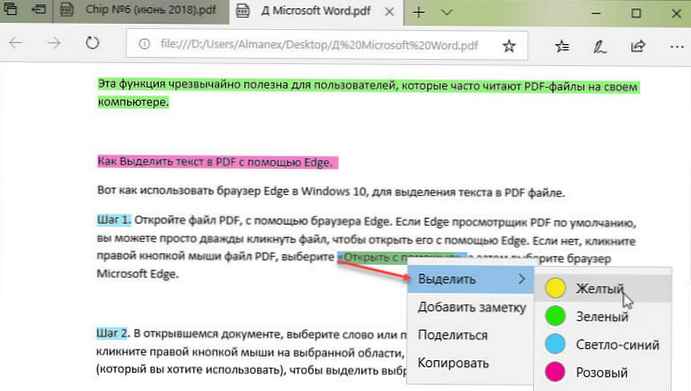
Prípadne môžete kliknúť na ikonu. rozlíšiť (pozri obrázok nižšie), ktorý sa objaví, keď vyberiete slovo alebo vetu, aby ste vybrali farbu značky a zvýraznili vybranú oblasť.
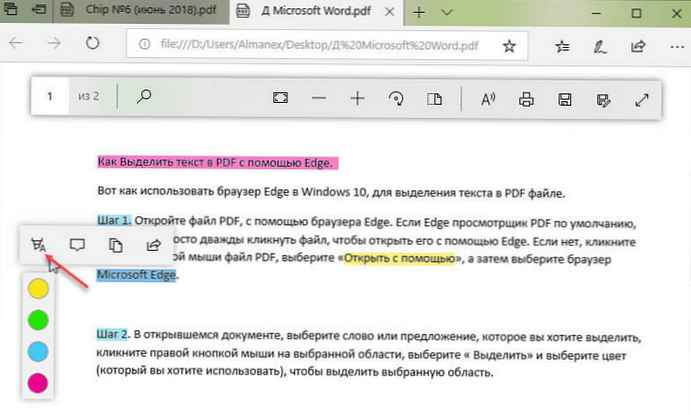
Krok 3. Stlačte Ctrl + S alebo kliknite na ikonu udržať, uložte zmeny.
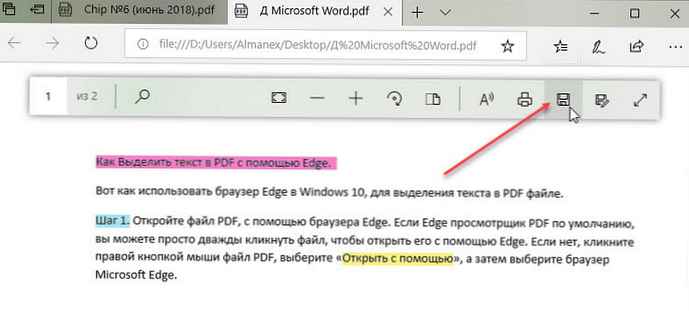
všetko!






![[Video] Správy všade v akcii](http://telusuri.info/img/images/[video]-funkciya-messaging-everywhere-v-dejstvii.jpg)

![[Video] Cortana na uzamknutej obrazovke systému Windows 10](http://telusuri.info/img/images/[video]-cortana-na-ekrane-blokirovki-windows-10.jpg)


